Edukien taula
Amaitutako artelana Adobe Illustrator-en gorde behar duzu bereizmen handiko jpeg gisa? Minutu bat baino gutxiago beharko duzu!
Diseinatzaile grafikoa naiz, zortzi urte baino gehiagoko esperientzia du Adobe softwarearekin lanean, eta Adobe Illustrator (AI izenez ezaguna) da eguneroko lanerako gehien erabiltzen dudana.
Artikulu honetan, Adobe Illustrator fitxategi bat JPEG gisa azkar nola gorde erakutsiko dizut.
Illustrator hasiberria bazara, ziurrenik jpeg bat gordetzen saiatu zara. Gorde honela aukeratik. AIrako formatu lehenetsiak ai, pdf, svg eta abar dira. Hala ere, JPEG EZ da horietako bat.
Beraz, nola gorde fitxategia JPEG formatuan? Egia esan, beheko urrats hauek jarraituz esportatu beharko dituzu.
Has gaitezen.
Oharra: tutorial hau Adobe Illustrator CC (Mac erabiltzaileentzat) soilik da. Windows PC batean bazaude, pantaila-argazkiak itxura ezberdina izango dute, baina pausoek antzekoak izan behar dute.
1. urratsa: Joan Fitxategira > Esportatu > Esportatu honela .
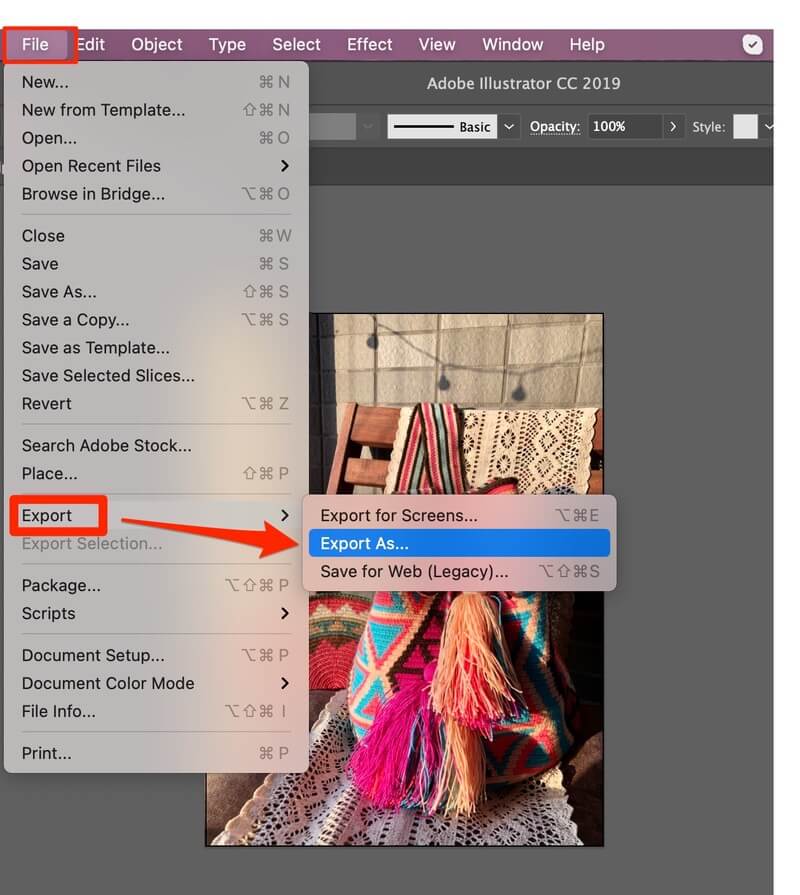
2. urratsa: Idatzi zure fitxategiaren izena Gorde honela koadroan eta aukeratu Formatua JPEG (jpg ) .
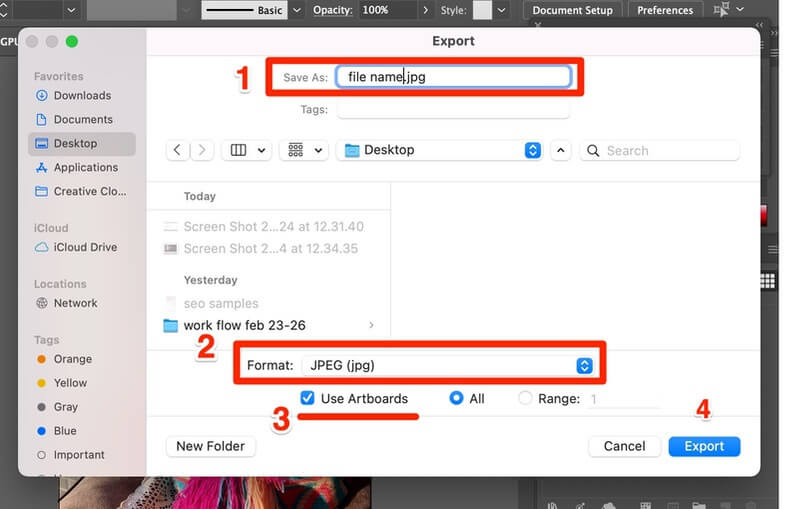
3. urratsa: Egiaztatu Erabili taulak ( Guztiak edo Barrutia hauta ditzakezu) eta egin klik botoian. Esportatu botoia jarraitzeko.
Batzuetan, baliteke diseinu-taula zehatz bat soilik esportatu behar izatea; kasu honetan, Barrutia koadroan, idatzi duzun taularen zenbakia. esportatu nahi. BadaHainbat taula esportatu behar dituzu, adibidez, Artboards 2-3-tik, ondoren Barrutia koadroan idatzi dezakezu: 2-3 eta egin klik Esportatu .

Oharra: hurrengo urratsera pasatu aurretik, ikus ditzagun Arte-taulak . Nola dakizu zein Artboard Barrutia esportatu nahi duzun? Bilatu Artboards panela zure AI fitxategian, Barrutia izan behar du. zenbakiak (1,2,3) lehen zutabean (gorriz markatuta).

4. urratsa: Aukeratu Kolore eredua artelanaren arabera. Kasu gehienetan, aukeratu CMYK kolore ezarpenak inprimatzeko eta RGB kolore ezarpenak pantaila rako.
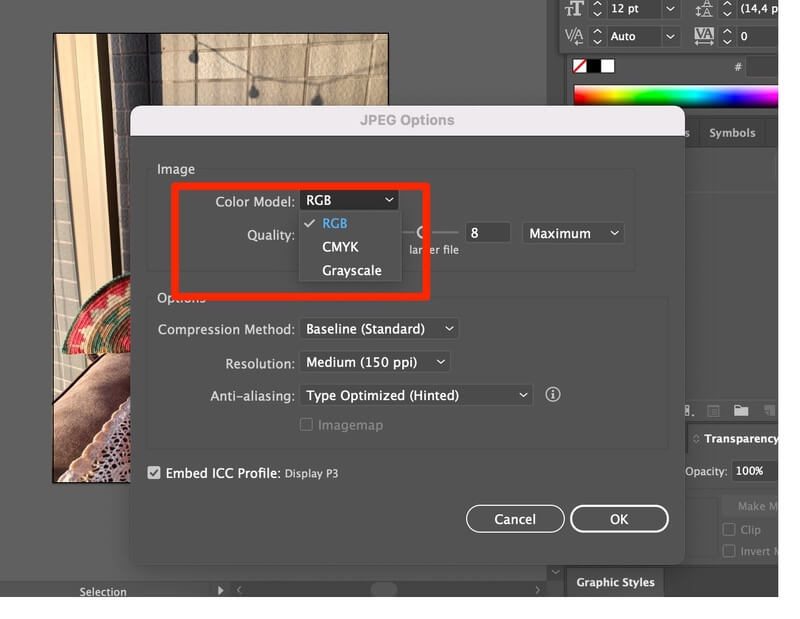
Aholkua: RGB eta CMYK-ren arteko desberdintasunak hemen ikas ditzakezu.
Urratsa 5: Aukeratu zure irudiaren kalitatea (bereizmena) .

- Pantailarako irudia edo weberako erabiltzen ari bazara, 72 ppi ondo egon beharko luke.
- Inprimatzeko, ziurrenik bereizmen handiko (300 ppi) irudia nahi duzu.
- 150 ppi-a ere aukera dezakezu inprimatzeko irudia handia eta sinplea denean, baina 300 ppi hobesten da.
6. urratsa: Egin klik Ados eta prest zaude.
HAI! Zure AI fitxategia JPEG gisa gorde duzu!
Aholku gehigarriak
Adobe Illustrator fitxategi bat JPEGra esportatzeaz gain, fitxategia beste formatu batzuetan ere gorde dezakezu, hala nola PNG, BMP, CSS, Photoshop (psd).TIFF (tif), SVG (svg), etab.

Azken hitzak
Ikus? Adobe Illustrator fitxategi bat jpeg gisa gordetzea oso erraza eta azkarra da. Espero dut artikulu honek irudiak gordetzeko arazoa konpontzen lagundu izana. Utzi iruzkin bat behean prozesuan arazoren bat baduzu edo beste irtenbide bikain bat aurkitzen baduzu.
Dena dela, gustatuko litzaidake horien berri izatea.

